Win7旗舰版用户进入系统后黑屏幕怎么办?在诸多电脑故障中,系统黑屏和蓝屏是用户最经常遇到的问题,大多数朋友在遇到开机黑屏问题时都会非常紧张,不知道怎么办,下面小编就分享一下Win7旗舰版进入系统后黑屏的解决办法。
方法如下
1、CPU 一会快一会慢是因为风扇是自动控速的 ,当温度太高就会加速运转, 温度达到极致的时候会启动温度过高保护而关机。归根到底是CPU散热不良引起的 , 检查一下硅胶是否涂抹好以及风扇安装是否到位。

2、主板的开机电路出现问题,比如时钟,复位,供电,MOS管等出现虚焊故障,都有可能引起使用中出现经常性黑屏,还有I/O,南桥等出现虚焊问题,也会出现经常性黑屏,就是修理主板,(如果在保修期及进送售后服务)。

3、开机后可以看到英文字母的黑屏,这是软件的关系,一般是系统坏了,主引导记录损坏,分区表损坏,启动项没有设好,导致的开机黑屏,重装系统,重建主引导记录,重建分区表,重设第一启动项就可以修复。
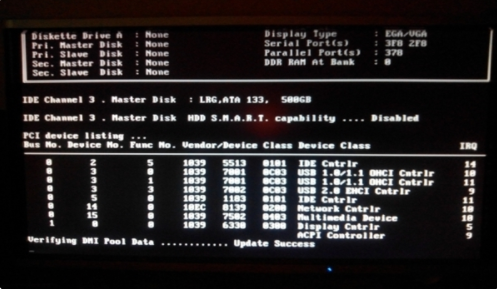
4、有可能电脑的主机和显示器的VGA视频连线接触不良(特别是接口处没有插好),还有可能这根VGA连接数据线出现问题, 才会导致出现经常性黑屏,所以要重新拨插这根连接数据线,或者更换数据线。

5、内存或者显卡的金手指被氧化了,造成内存和内存槽接触不良,显卡和显卡槽接触不良,而导至无法开机或者突然性黑屏了,关闭电源,打开机箱,取下内存和独立显卡,用橡皮擦对准内存的金手指(也就是有铜片的部位)两面擦上几下,然后都插回,独立显卡也用同样的方法处理一下,然后把机箱装好,插好连线。

6、也有可能是中毒导致的,建议对电脑做个全盘查杀,看看有木有病毒。
7、那么可以尝试重装系统看看,重装系统可以解决绝大部分黑屏问题,推荐系统之家一键重装工具,安全无毒,简单易懂。

我的笔记本win7旗舰版系统开机黑屏怎么办?
系统开机黑屏的解决办法如下:
笔记本开机。
呼出任务管理器,快捷键CRL+ALT+DEL。
找到explorer.exe,右键结束进程,若没有找到explorer.exe,则跳过此步。
新建explorer.exe,文件,新建任务,输入explorer.exe并回车,桌面就呈现在屏幕上面。
还有一个可能就是,系统不是正版的,这时候就要重装系统,安装新的正版软件了。
笔记本电脑又被称为“便携式电脑,手提电脑,掌上电脑或膝上型电脑”,其最大的特点就是机身小巧,相比PC携带方便,是一种小型,可便于携带的个人电脑.当前的发展趋势是体积越来越小,重量越来越轻,而功能却越发强大。
win7系统开机黑屏怎么解决?
哪种黑,需要根据具体症状来分析,.
一、开机直接黑屏
1、首先看看显示器电源是否接通,若接通,则看看你的显示器开关是否打开
2、其次看看主机电源指示灯是否亮,不亮则考虑你的电源可能坏了,如亮则听听主机通电后的声音,如果很清脆的一声‘嘀’并且电源、cpu、显卡的风扇都转到话,那就要考虑看你的显卡是不是出为题了,如果是连续的‘嘀嘀嘀’声,看看你的显卡和内存的金手指是否因氧化产生接触不好,擦亮他们重新装上,再开机
3、如果还是黑屏,那就要看看CPU及他的供电模块了,看看cpu周围的电容是否爆浆,闻闻是否有焦糊的气味,如果有气味,就是硬件损坏了,拿去电脑店维修。
二、win7开机黑屏,但能看到鼠标
1.同时按下键盘Ctrl+Alt+Del(当然在此步骤前,首先要保证电脑连上了键盘),在列表中选择“启动任务管理器”,这是会弹出“任务管理器”,
用鼠标点击左上角菜单“文件”-“新建任务”,
在弹出的“创建新任务”对话框中输入“explorer”点“确定”,
这是就系统的桌面就正常显示了,这就完成了第一步,按下面步骤彻底解决。
2.点击屏幕左下角的“开始”按钮,在文本框中输入“regedit”进入,按enter键进入注册表,
依次展开注册表选项:
HKEY_Local_MachineSoftwareMicrosoftWindows NTCurrentVersionWinlogon,(用鼠标点击相应的项即下拉展开其子项,在子项中找到相应的选项,依次方法找到Winlogon项)。
找到winlogon项,用鼠标单击之,在屏幕右边的列表中找到 ”Shell” 项,用鼠标右键点击之,在下拉菜单中,选择“修改“,
在弹出的“编辑字符串”对话框中删除“数字数据”中”explorer.exe”后面的内容,点确定,并关闭注册表,
至此,该问题应能完全解决,另外,该问题是由于中病毒导致,请对电脑进行查毒。
3.如果教程中方法都没办法解决的话那么就重新安装系统。
win7系统电脑黑屏怎么办?
1、通过右键点击屏幕右下角的电源图标,然后选择“电源选项”进入到电源选项设置窗口,然后点击“选择关闭显示器时间”。
2、点击之后会弹出一个新窗口,在这个窗口里面可以选择:如果使用笔记本电池时,在没有人对笔记本进行操作的情况下,多长时间后自动关闭显示器(即关闭屏幕),可以随便设置。
锁屏是锁定屏幕防止误操作,息屏是正常关闭背光息灭屏幕节省电源,黑屏是因卡顿、死机造成的屏幕发黑但屏幕并未关闭。
设置息屏时间的具体步骤:一、首先,打开Windows7系统,在开始菜单中选择“控制面板”,点击打开。
二、然后,在控制面板中选择“电源选项”,点击打开。
三、然后在窗口中左侧选择“选择关闭显示器的时间”,点击打开。
四、最后,在“关闭显示器”位置设置win7电脑息屏时间即可,问题解决
